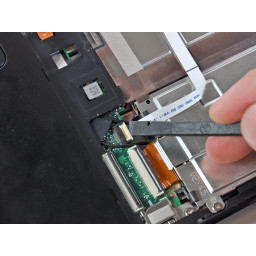Ваша заявка или вопрос будут отправлены 10-ти наиболее подходящим по сферам деятельности сервисным центрам Москвы. Всего в Москве - 5 192 сервисных центра, которые ремонтируют 374 вида техники.
Замена радиатора HP Mini 1000

- ВКонтакте
- РћРТвЂВВВВВВВВнокласснРСвЂВВВВВВВВРєРСвЂВВВВВВВВ
- Viber
- Skype
- Telegram
Шаг 1
Закрыв корпус, положите Mini 1000 верхней стороной вниз на ровную поверхность.
Сдвиньте обе защелки аккумулятора друг к другу.
Шаг 2
Удалите следующие два винта:
Один винт Phillips 6 мм
Один 4 мм Филлипс винт
Шаг 3
Используйте ноготь или плоский конец spudger, чтобы откинуть фиксирующую крышку на гнезде ZIF ленточного кабеля SIM-карты.
Убедитесь, что вы смотрите на удерживающую крышку, а не на саму розетку.
Выньте ленточный кабель SIM-карты из гнезда и снимите его с верхней части корпуса жесткого диска.
Шаг 4
Используя острый наконечник spudger, приподнимите и снимите четыре пластиковые крышки с винтов с нижней стороны HP Mini 1000.
Существует три разных варианта обложек:
Две нижние крышки имеют небольшую высоту и зазубрины для предотвращения неправильной установки
Верхняя правая крышка выше по высоте и имеет надрез.
Верхняя левая крышка выше по высоте и не надрезана.
Шаг 5
Нажмите на SD-карту внутрь компьютера, чтобы разблокировать ее в нижнем регистре.
Вытащите SD-карту из нижнего регистра.
Шаг 6
При наличии снимите наклейку с верхней части платы Wi-Fi, чтобы обнаружить разъемы антенны Wi-Fi.
Шаг 7
Выкрутите два винта Phillips 2,5 мм, крепящих радиатор к материнской плате.
Шаг 8
Извлеките аккумулятор из Mini 1000 с края, ближайшего к защелкам.
Шаг 9
Чтобы облегчить снятие клавиатуры, рекомендуется вытолкнуть клавиатуру наружу одной рукой через отверстие (выделено на третьем рисунке), расположенное на задней стороне Mini 1000.
Продвигая отверстие одной рукой, другой рукой возьмитесь за верхний левый край и слегка потяните клавиатуру на себя.
Как только отверстие установлено, возьмитесь за клавиатуру и медленно поднимите ее вверх по верхнему периметру верхнего края.
Шаг 10
Используйте ноготь или плоский конец spudger, чтобы откинуть удерживающую крышку на разъеме ZIF кабеля жесткого диска.
Убедитесь, что вы смотрите на удерживающую крышку, а не на саму розетку.
Шаг 11
Удалите четыре 7-миллиметровых винта Phillips, которые крепят верхний корпус к нижнему.
Шаг 12
Поднимите разъемы антенны Wi-Fi (всего 2) с платы Wi-Fi.
Во время сборки не забудьте правильно подключить антенные кабели к соответствующим клеммам. Антенна с зеленой маркировкой подключена к разъему '' '' MAIN '' '', а антенна с белой маркировкой подключена к разъему '' '' AUX '' ''.
Шаг 13
Осторожно снимите радиатор с лицевой стороны материнской платы и выведите изогнутый участок рядом с вентилятором.
Перед повторной установкой радиатора обязательно нанесите новый слой термопасты на процессор. У нас есть , которое облегчает задачу.
Наносите только новый слой термопасты на поверхность процессора. Процессор - это большой процессор, расположенный ближе всего к вентилятору.
Шаг 14
Выньте клавиатуру из верхнего корпуса, следя за кабелем, который все еще соединяет ее с материнской платой.
Шаг 15
Удалите два винта с крестообразным шлицем 4,5 мм, крепящих жесткий диск к нижнему регистру.
Шаг 16
Переверните компьютер и откройте дисплей.
Удалите два винта с крестообразным шлицем 4,5 мм, крепящих верхний и нижний регистр
Шаг 17
Снимите один 3-миллиметровый винт Phillips, крепящий плату Wi-Fi к материнской плате.
Шаг 18
Используйте ноготь или плоский конец spudger, чтобы откинуть удерживающую крышку на разъеме ZIF кабеля клавиатуры.
Убедитесь, что вы смотрите на удерживающую крышку, а не на саму розетку.
Вытащите кабель из гнезда и выньте клавиатуру.
Шаг 19
Поднимите жесткий диск вверх и из нижней части корпуса, соблюдая осторожность, чтобы не повредить его кабель в процессе работы.
Шаг 20
Вставьте плоский конец spudger между верхним регистром и нижним регистром возле нижнего правого угла дисплея.
Осторожно приподнимите и раскачайте spudger вверх, чтобы создать небольшой зазор между верхним и нижним регистром.
Продолжайте описанное ранее движение вдоль правого края верхнего регистра, чтобы освободить фиксаторы, крепящие верхний регистр к нижнему регистру.
Шаг 21
После снятия винта с крестообразным шлицем, который крепит плату Wi-Fi к материнской плате, плата Wi-Fi должна выскочить с верхней стороны, ближайшей к гнездам антенны.
Возьмитесь за плату Wi-Fi и поднимите ее прямо из гнезда на материнской плате.
Шаг 22
Повторите ту же процедуру, что упоминалась в предыдущем шаге, чтобы освободить клипы вдоль левой стороны верхнего регистра.
Шаг 23
Возьмитесь за верхний корпус и осторожно приподнимите его немного вверх, освобождая от оставшихся зажимов.
Верхний регистр по-прежнему подключен через ленточный кабель сенсорной панели, который подключен к материнской плате. '' Пока не удаляйте его полностью. '' '
Шаг 24
Положите верхний корпус на верхнюю часть материнской платы.
Используйте ноготь или плоский конец spudger, чтобы откинуть удерживающую крышку на разъеме ZIF кабеля сенсорной панели.
Убедитесь, что вы смотрите на удерживающую крышку, а не на саму розетку.
Вытащите ленточный кабель сенсорной панели из гнезда.
Снимите верхний регистр с HP Mini 1000.
Комментарии
Пока еще нет ниодного комментария, оставьте комментарий первым!
Также вас могут заинтересовать
Вам могут помочь


Лаборатория ремонта